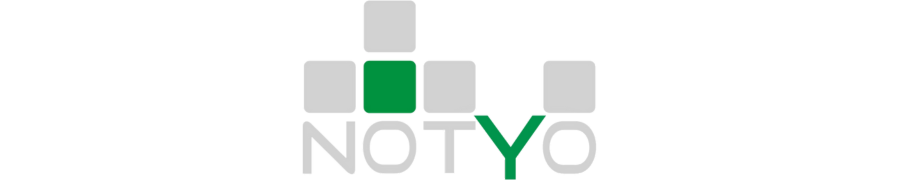Premessa
I vantaggi nell’utilizzo della fattura di acquisto variano in funzione alle funzionalità di Notyo che l’azienda ha deciso di utilizzare.
Il documento permette di registrare/controllare le fatture di acquisto, in particolare se esse sono generate da un entrata merci che ha un ordine fornitore come documento principale.
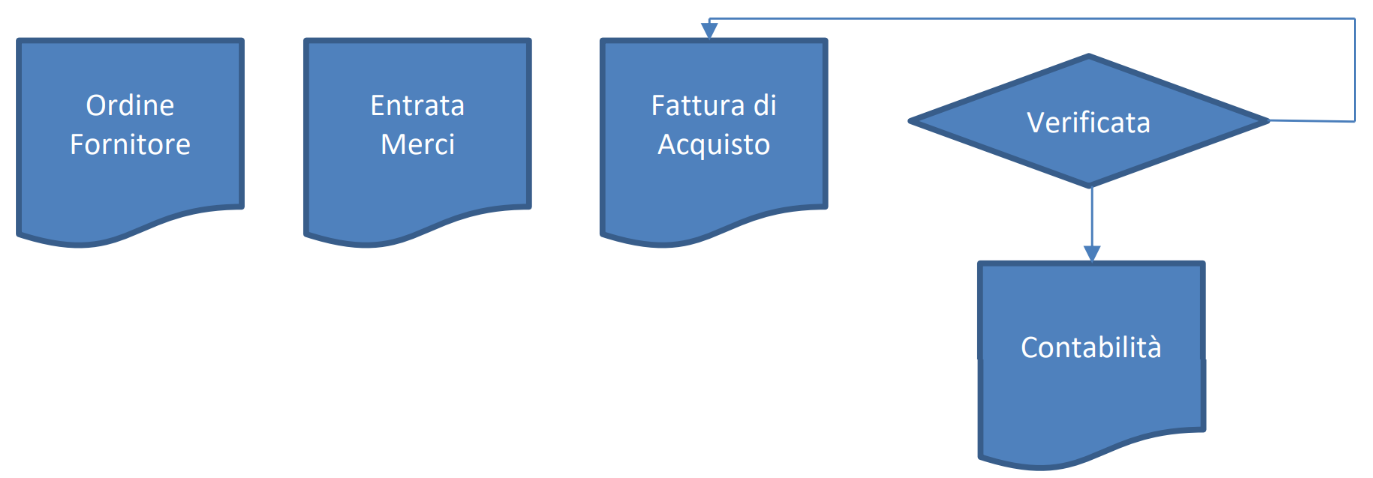
Se un azienda ha la contabilità con Notyo l’utilizzo della Fattura di acquisto permette di creare dei modelli di registrazione da usare mese su mese senza dovere ogni volta inserire un
documento nuovo scegliendo contropartite e articoli dalle anagrafiche.
Fattura di acquisto
Disponibile dalla versione di Notyo 1.7.3.6 del 01/07/2019. I metodi e le procedure descritte in questo documento si ritengono valide per la versione rilasciata alla data di invio della presente comunicazione. Eventuali integrazioni e/o modifiche del modulo saranno comunicate con specifiche informative in occasione del rilascio delle stesse.
Il modulo consente la creazione delle fatture di acquisto in modo analogo a quanto già presente sulle vendite. In particolare segnaliamo:
La possibilità di creazione (ed aggregazione) delle entrate merci fornitore per la creazione automatica della fattura relativa.
La possibilità di effettuare un controllo costi tra ordine, entrata merce e fattura stessa direttamente nel modulo.
La possibilità di generare le registrazioni contabili automaticamente.
La possibilità di collegare alla fattura di acquisto la corrispettiva fattura elettronica.
Acquisti > Fatture d’acquisto > Fatture d’acquisto
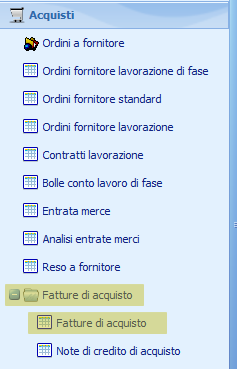
Struttura del modulo ed utilizzo dei controlli principali
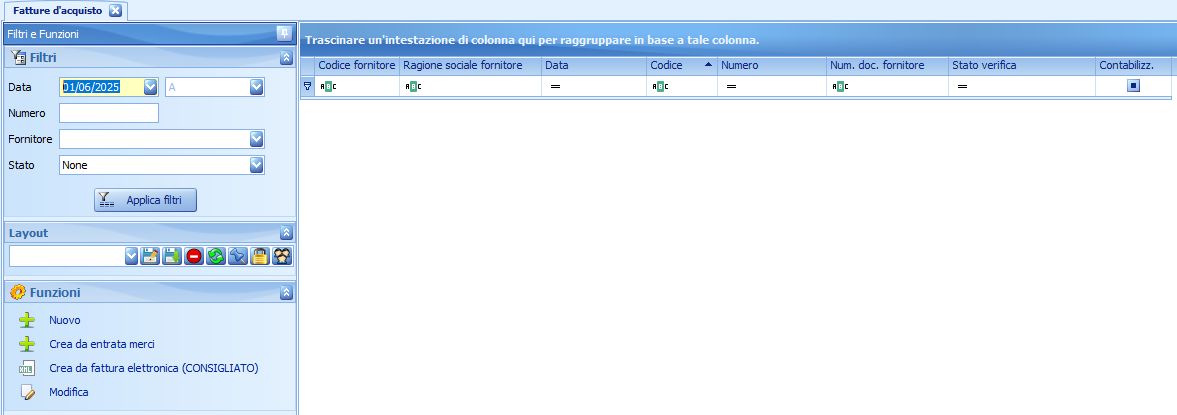
La schermata iniziale della funzionalità presenta a sinistra la sezione Filtri e Funzioni; nei filtri è possibile impostare dei valori su data, numero documento e fornitore per restringere la ricerca delle fatture di acquisto precedentemente create. È possibile personalizzare, salvare e richiamare i layout della griglia utilizzando la relativa funzionalità.
In Funzioni è possibile:
creare un nuovo documento senza legami all’entrata merci
creare un nuovo documento a partire da una o più entrate merci
crea da fattura elettronica (CONSIGLIATO)
Dopo aver cliccato su Applica filtri è possibile consultare la lista dei documenti già inseriti. Ogni riga dell’elenco rappresenta un documento; per accedere allo stesso è necessario fare doppio click sulla riga del documento.
Esempio di Modulo per la creazione di un nuovo documento
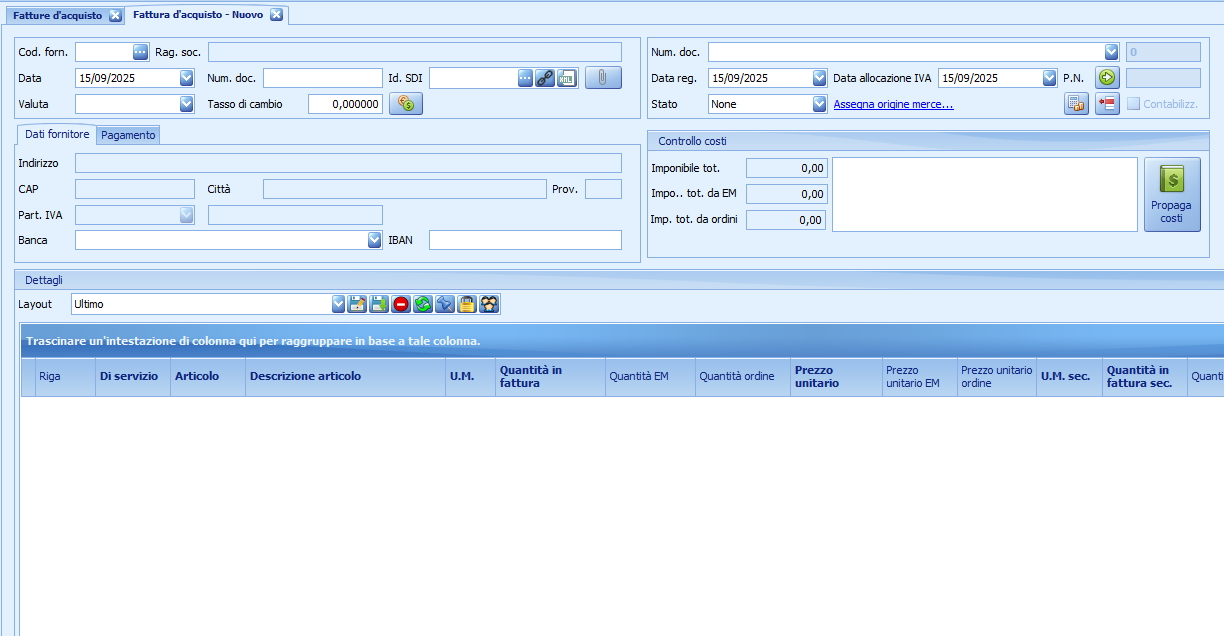
Il modulo si compone di cinque blocchi in cui è possibile effettuare:
- inserimento serie di numerazione, dati principali, allegati ed abbinamento alla fattura elettronica;
- controllo costi;
- inserimento fornitore;
- inserimento informazioni di pagamento e di registrazione;
- inserimento dettagli della fattura.
Setup del modulo
Configurazione progressivi
Per utilizzare il modulo è indispensabile creare, all’interno del setup
Amministrazione > Inizializzazione > Progressivi
almeno un progressivo che sarà destinato ad uno o più tipi documento di tipo “fattura d’acquisto”.
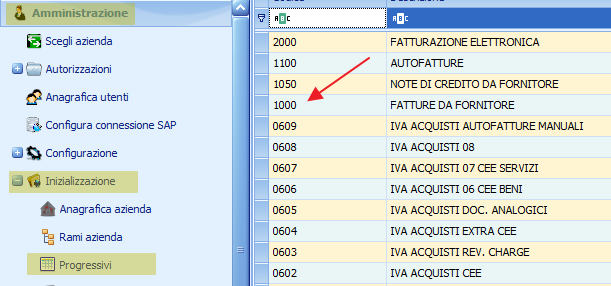
Utilizzando le funzionalità della griglia presenti nella funzionalità sopra indicata è possibile aggiungere il progressivo richiesto.
Nel nostro caso abbiamo aggiunto il progressivo 1000 che sarà utilizzato per la numerazione interna di tutti i documenti di tipo Fattura d’acquisto.
Procediamo ora con il setup delle numerazioni.
Configurazione delle serie di numerazioni (tipi documento)
Amministrazione > Inizializzazione > Progressivi
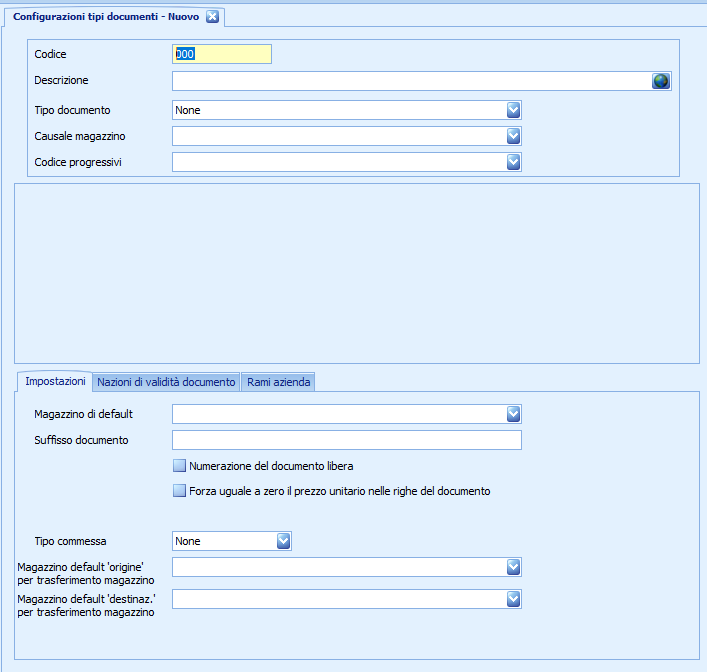
È buona norma, anche se non necessario se non si intende utilizzare il modulo contabile di Notyo, distinguere le tipologie di fatture in base alla “natura contabile” dei documenti ricevuti in passato. Per le fatture di acquisto suggeriamo di adottare le seguenti numerazioni:
FATTURA DA FORNITORE ELETTRONICA: per fatture elettroniche italiane che non prevedono una contro-registrazione sul registro IVA delle vendite)
FATTURA DA FORNITORE REVERSE CHARGE ELETTRONICA: (per fatture con reverse charge)
FATTURA DA FORNITORE INTRA CEE/EXTRA CEE (per fatture cartacee CEE ed extra CEE)
FATTURA DI ACQUISTO NON ELETTRONICA (per bollette doganali, registrazione fatture da BP con regime dei minimi…)
Se si utilizza il modulo contabile di Notyo ad ogni numerazione andrà associata la causale contabile corrispondente utilizzata in Registrazioni di prima nota per le registrazioni dei documenti della stessa natura.
Configurazione contabilità generale per impostazione automatica dei conti di contropartita su documenti di vendita e di acquisto
Affinché sui nuovi dettagli inseriti all’interno dei documenti venga automaticamente impostato il conto di contropartita è necessario configurare Notyo in modo tale che sia in grado di recuperare la corretta contropartita (conto contabile) per ogni dettaglio.
👉Per la configurazione si rimanda alla specifica guida Configurazione contabilità generale per impostazione automatica dei conti di contropartita sui documenti di vendita e di acquisto.
Utilizzo del modulo
Registrazione di una fattura di acquisto senza entrata merce
L’inserimento di una fattura di acquisto senza la registrazione di una entrata merce è utile per tenere traccia nel sistema di acquisti non gestiti a magazzino. Esempi tipici sono: fatture di utenze (acqua/luce/gas/spese telefoniche), spese per automezzi (carburanti, manutenzioni, pedaggi), canoni di locazione/affitto, servizi di consulenza ecc.
Dopo aver inserito le informazioni base del documento (serie, numero, data, fornitore e dati del pagamento) è possibile gestire l’inserimento di tali articoli nella fattura di acquisto direttamente nella griglia dei dettagli in due modalità:
inserimento manuale: l’utente inserisce una riga descrittiva (spuntando sul dettaglio la colonna Di servizio) indicando i dati fondamentali per la registrazione (descrizione, quantità, unità di misura, prezzo unitario, conto di contropartita – se si utilizza il modulo di contabilità di Notyo);
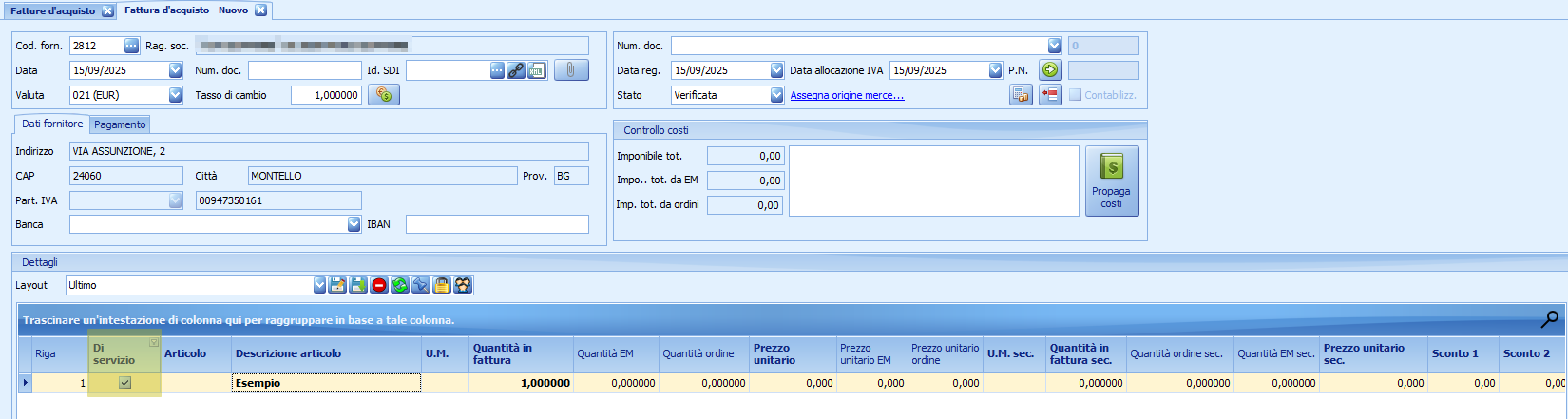
inserimento a partire da un articolo appositamente creato per lo scopo: l’articolo non dovrà essere gestito a magazzino. Se si utilizza il modulo contabile suggeriamo di inserire direttamente nell’articolo il relativo setup come mostrato nei paragrafi precedenti.
Per salvare il documento inserito utilizzare l’apposito comando nella barra degli strumenti oppure il tasto F10.
Se tali fatture si ripetono nel corso del tempo è possibile effettuare un nuovo inserimento partendo da una vecchia fattura utilizzando la funzionalità di duplica disponibile nella barra degli strumenti.
I dettagli del vecchio documento vengono copiati sul nuovo. I dati copiati dal vecchio documento possono essere modificati. La duplica è attiva anche sui documenti creati a partire da entrate merci; tuttavia la duplica mantiene esclusivamente i dettagli non derivanti da entrata merce (ulteriori dettagli nel paragrafo successivo).
Registrazione di una fattura di acquisto da entrata merce
Per inserire una fattura di acquisto a partire da un’entrata merce è disponibile l’apposita funzione nella schermata principale del modulo oppure utilizzare il comando Aggiungi da entrata merce presente nella schermata di inserimento dati.
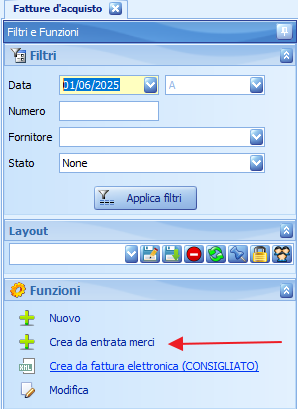
Utilizzando la ricerca delle entrate merci è possibile, dopo aver applicato i pre-filtri necessari, selezionare una o più entrate merci di uno specifico fornitore per crearne automaticamente la fattura di acquisto. È possibile aggregare in un'unica fattura più entrate merci solamente se rispettano delle specifiche condizioni (le condizioni di pagamento, la valuta e la banca di appoggio devono essere uguali per tutte le entrate merci selezionate). In caso contrario il sistema segnala un errore ed impedisce di procedere. Se la fattura aggrega dei documenti per cui le condizioni descritte non sono soddisfatte è necessario intervenire sulle entrate merci per uniformare tali informazioni.
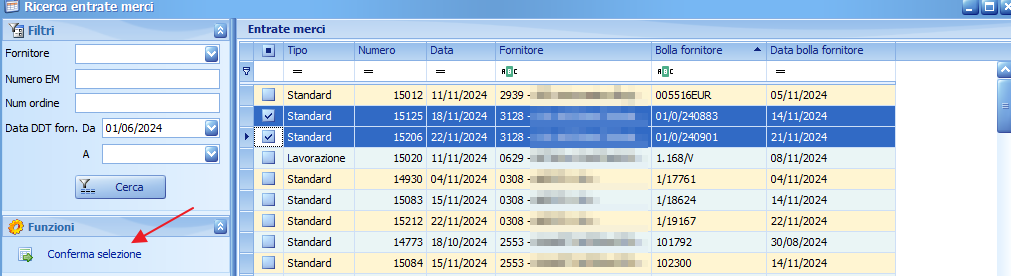
Una volta selezionate una o più entrate merci utilizzando la colonna di selezione è possibile procedere utilizzando la funzione Conferma selezione oppure con un doppio clic in griglia.
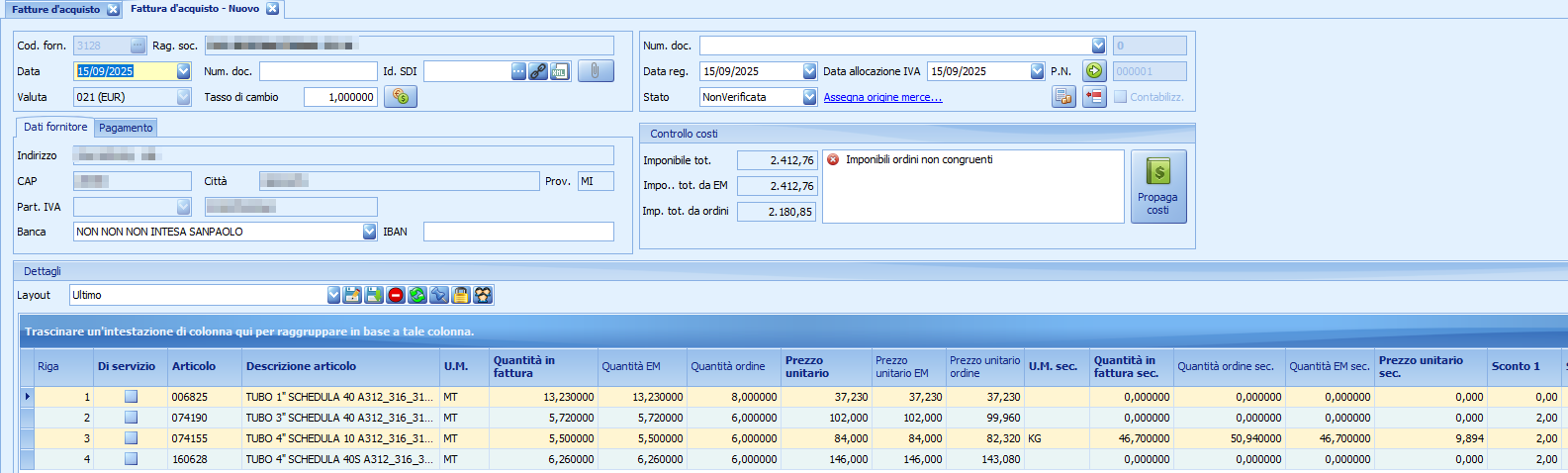
Le righe delle entrate merci relative saranno inserite in fattura. È sufficiente indicare la serie del documento, il numero e la data all’interno dei relativi campi per procedere con il salvataggio della fattura.
Qualora gli importi differiscano tra la fattura e l’entrata merce/ordine è possibile modificare il prezzo unitario per ogni dettaglio. La sezione (in sola lettura) del controllo costi mostrerà le incongruenze rilevate tra ordine, entrata merce e fattura di acquisto.
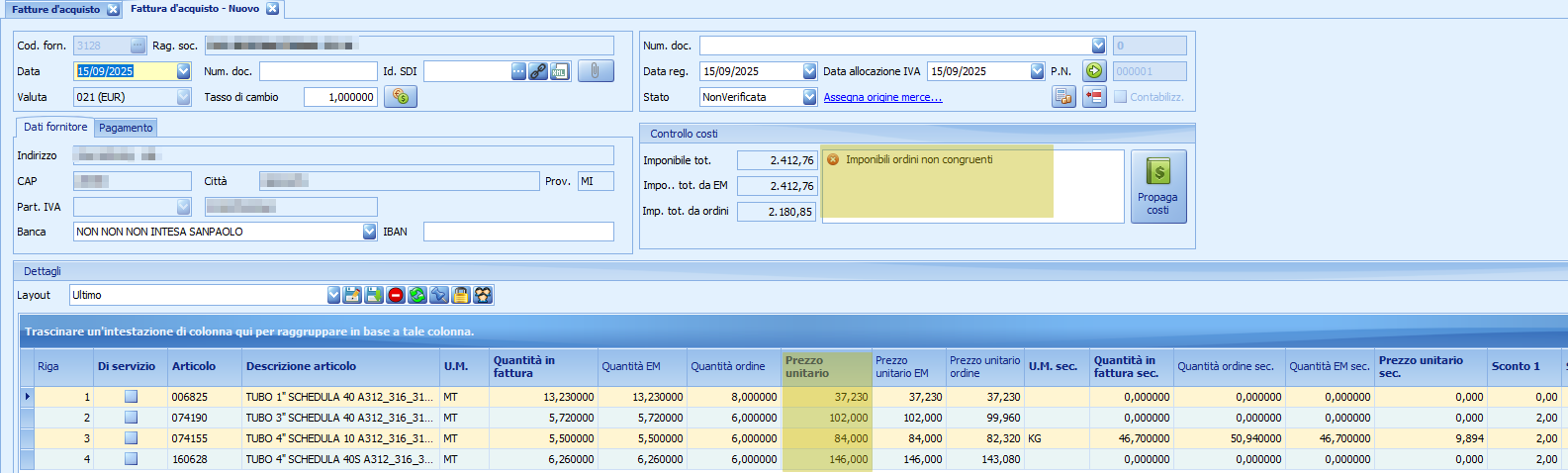
È anche possibile modificare il codice IVA e il relativo importo. Si consiglia di modificare l’importo dell’IVA solamente al termine delle operazioni di modifica poiché una eventuale ulteriore modifica a codice IVA, unità di misura, quantità, prezzo o valuta provoca un ricalcolo dei valori di imposta su tutte le righe della fattura.
Al termine delle modifiche necessarie salvare utilizzando il comando visto in precedenza.
Avvertenze riguardanti la determinazione del conto
Il conto di contropartita viene ricavato solamente in sede di creazione della fattura di acquisto. L’entrata merce infatti, essendo una funzionalità destinata a chi si occupa del magazzino, non è a conoscenza delle configurazioni legate alla contabilità presenti in Anagrafica articolo, Configurazione gruppi merceologici commerciali, e nelle Fasi. Pertanto, sino alla creazione della fattura di acquisto, tali configurazioni saranno ignorate.
Contabilizzazione delle fatture di acquisto
Una volta effettuate le registrazioni delle fatture di acquisto è possibile portare le fatture in contabilità mediante una funzionalità del tutto simile a quanto già in uso per le fatture di vendita.
Il modulo è disponibile in Acquisti > Fattura d’acquisto > Genera prime note da fatture di acquisto e consente di generare automaticamente e massivamente le registrazioni contabili per i documenti di uno specifico intervallo di tempo o di una selezione mirata di documenti.
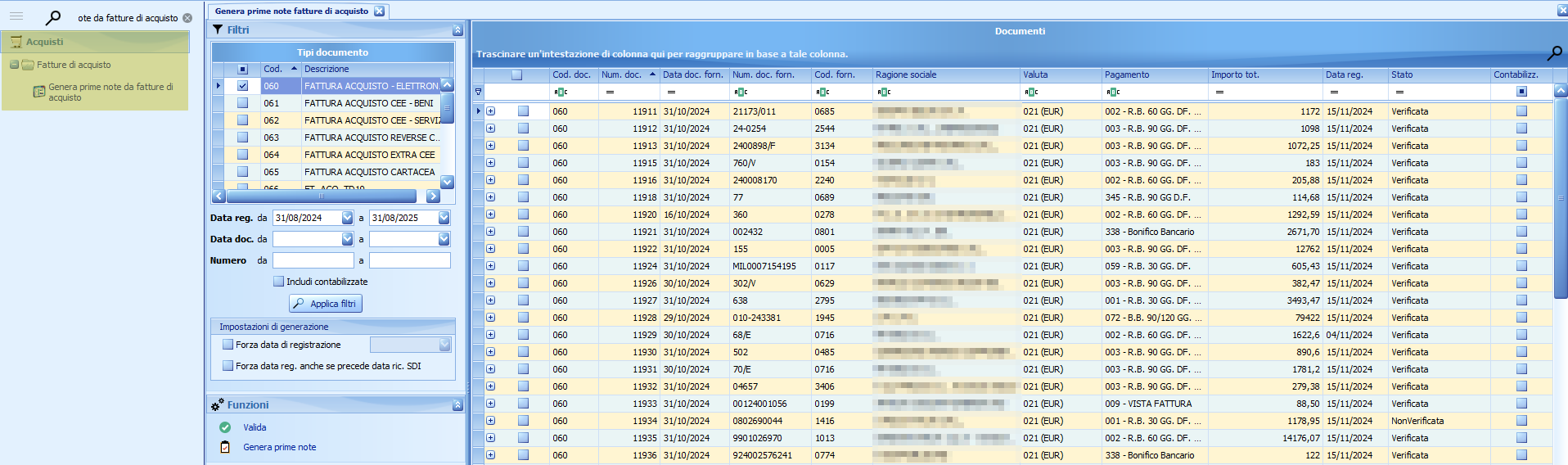
Avvertenze riguardanti la registrazione in contabilità delle fatture di acquisto
Info-Bit sconsiglia fortemente, per evitare problemi con l’assegnazione dei numeri di protocollo dei registri IVA ed errori legati alla sequenzialità cronologica dei documenti, di effettuare parte delle registrazioni direttamente in prima nota e parte con il nuovo modulo. Anche se il modulo prevede controlli volti ad evitare doppie registrazioni di documenti e protocolli non cronologicamente sequenziali il rischio di effettuare errori adottando procedure non standard aumenta esponenzialmente. Rimediare, una volta inserite, situazioni ibride di questo tipo risulterebbe più oneroso di una registrazione ex-novo di tutte le fatture da processare.
Utilizzare i pre-filtri per estrarre l’elenco dei documenti di cui si desidera generare la registrazione contabile; una volta selezionati i documenti desiderati mediante la casella di controllo in griglia è possibile effettuare una validazione preventiva delle informazioni estratte dalla funzionalità utilizzando la funzione Valida. Se non sono presenti errori si può procedere con la generazione utilizzando l’apposita funzione.

È possibile anche forzare la data di registrazione delle fatture utilizzando l’apposita impostazione. In tal caso la data di registrazione presente in fattura di acquisto sarà ignorata e sostituita con la data inserita.
Fatture elettroniche di acquisto (clienti fatturazione elettronica Info-Bit)
Abbinamento della fattura di acquisto alla fattura elettronica di acquisto
Se si utilizza l’intermediario suggerito da Info-Bit è possibile abbinare la fattura di acquisto utilizzando l’apposita funzionalità all’interno del modulo. Per abbinare la registrazione sono disponibili due modalità:
Abbinamento con ricerca
Abbinamento automatico sulla base dei dati inseriti
Per effettuare un abbinamento sfruttando la ricerca inserire il fornitore e fare clic sul pulsante indicato dalla freccia.
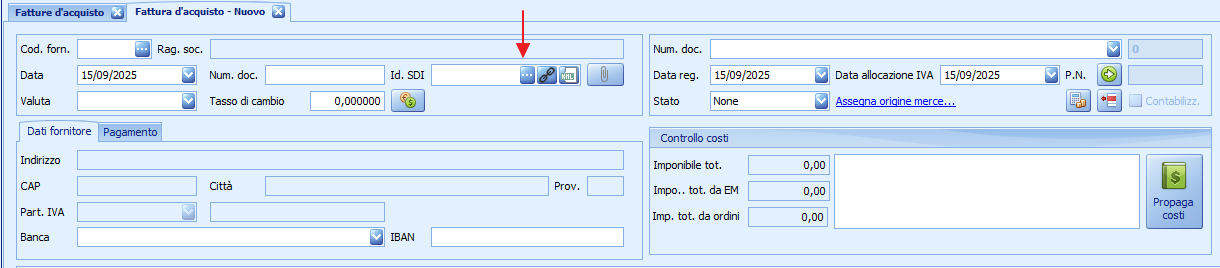
Notyo filtra l'archivio delle fatture di acquisto sulla base della partita IVA inserita sul fornitore. Selezionare nella finestra di ricerca la fattura da abbinare.

Dopo la selezione Notyo copia l’identificativo SDI della fattura elettronica, il numero del documento e la sua data nella fattura di acquisto. È possibile consultare la fattura abbinata utilizzando il pulsante indicato dalla freccia rossa .
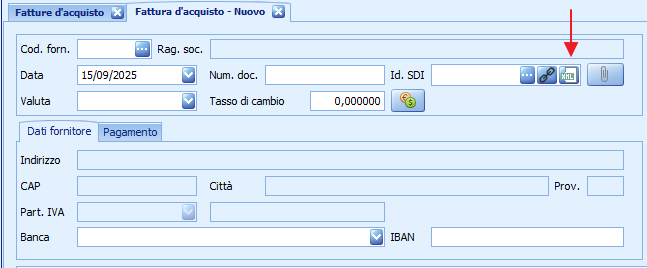
In alternativa è possibile abbinare la fattura dopo aver inserito i dati principali del documento (oppure dopo aver inserito la fattura di acquisto) con un clic sul tasto indicato dalla freccia verde.
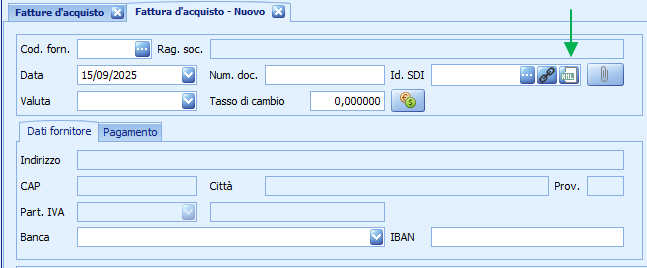
L’abbinamento avviene sulla base di: partita IVA del fornitore, numero e data del documento. Se Notyo non trova alcuna fattura il campo “Identificativo SDI” sarà sbiancato; diversamente il campo sarà compilato con l’identificativo SDI trovato.
Visualizzazione delle fatture elettroniche di acquisto non registrate
Acquisti > Fatture elettroniche di acquisto
Per verificare quali fatture elettroniche di acquisto non sono state registrate utilizzare la funzionalità “Fatture elettroniche di acquisto”. È ora disponibile una colonna (da esporre manualmente) che espone se il documento è stato registrato in Fatture di acquisto (ed abbinato alla fattura elettronica) oppure no.
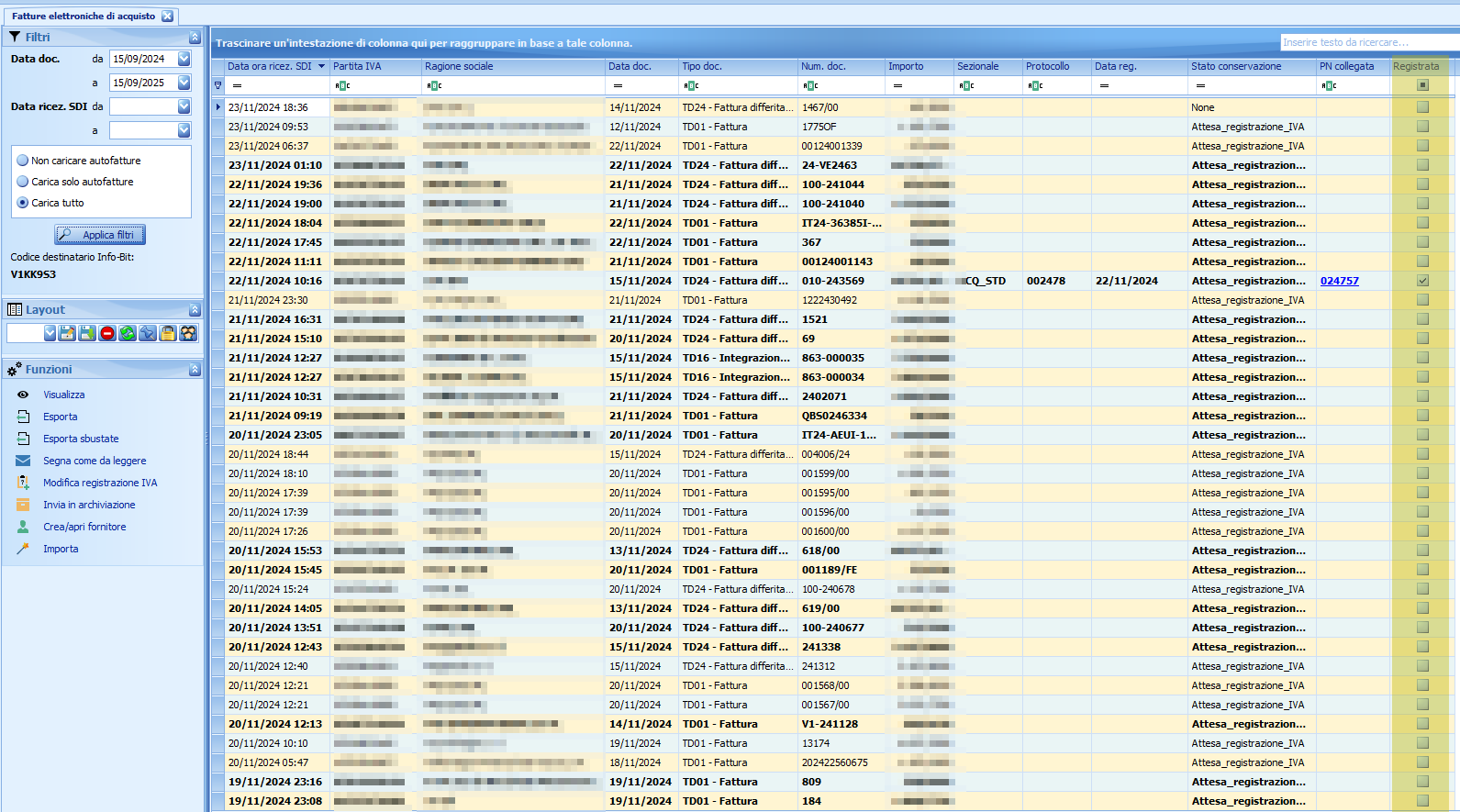
Note credito di acquisto
Le note credito di acquisto permettono come la fattura di acquisto di registrare in Notyo il documento nota di credito ricevuto dal fornitore.
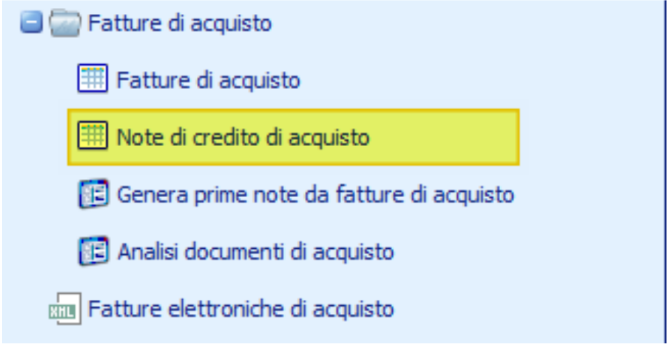
E’ possibile creare una nota di credito partendo da un documento nuovo, oppure creando il documento da un Reso a fornitore.
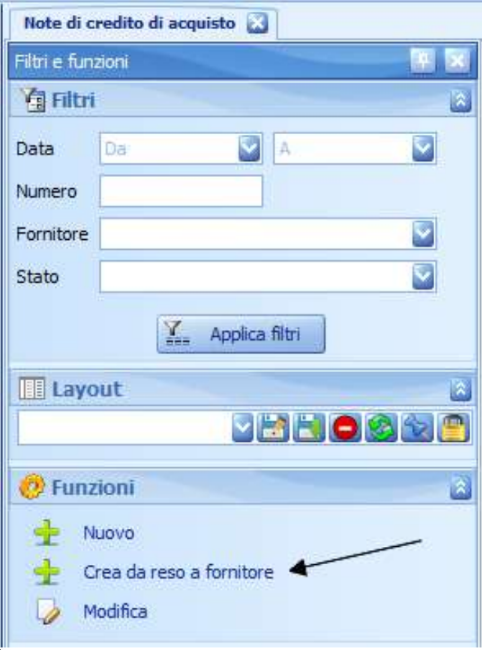
Il documento è molto simile alla fattura di acquisto.
Si può collegare alla nota credito elettronica ed ha un tipo documento specifico che deve essere configurato come per la fattura di acquisto.
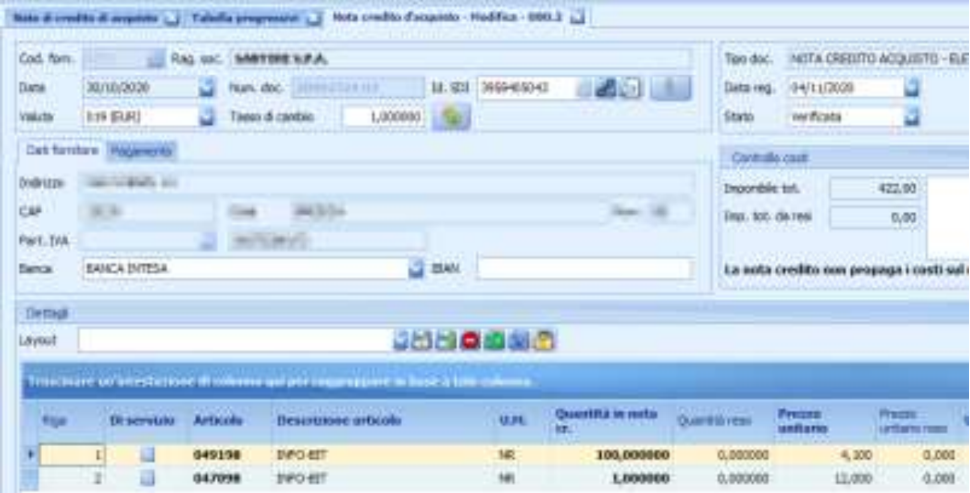
Generazione prime note da note da credito
La funzione di generazione delle prime note dalle fatture di acquisto vale anche per le note di credito.